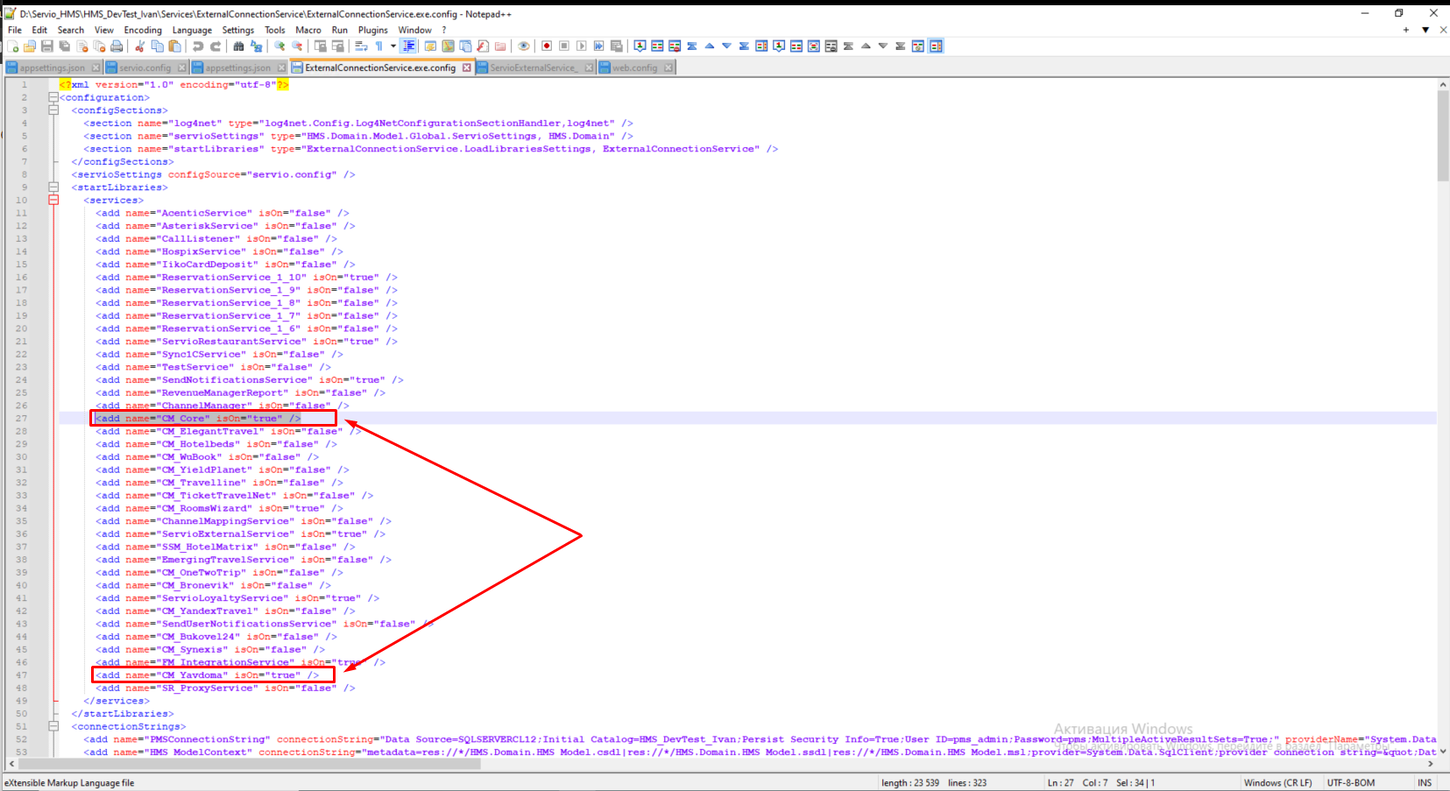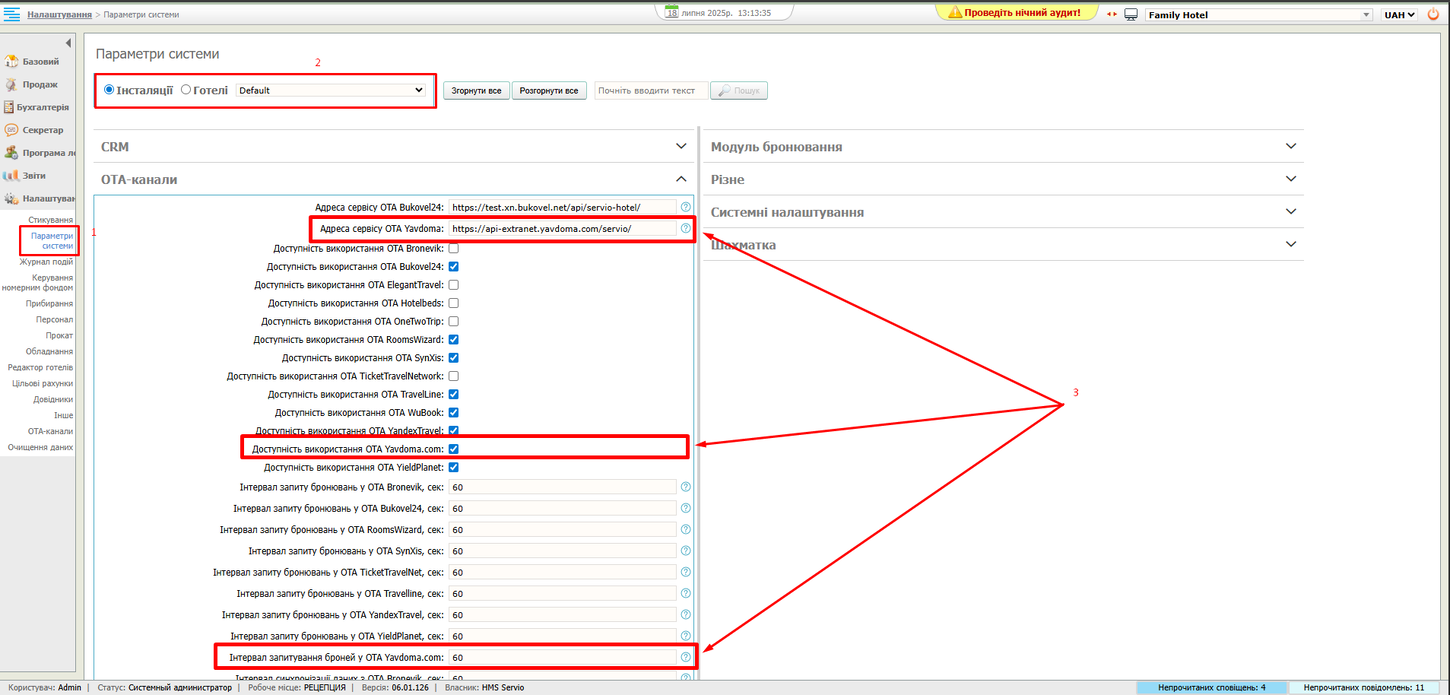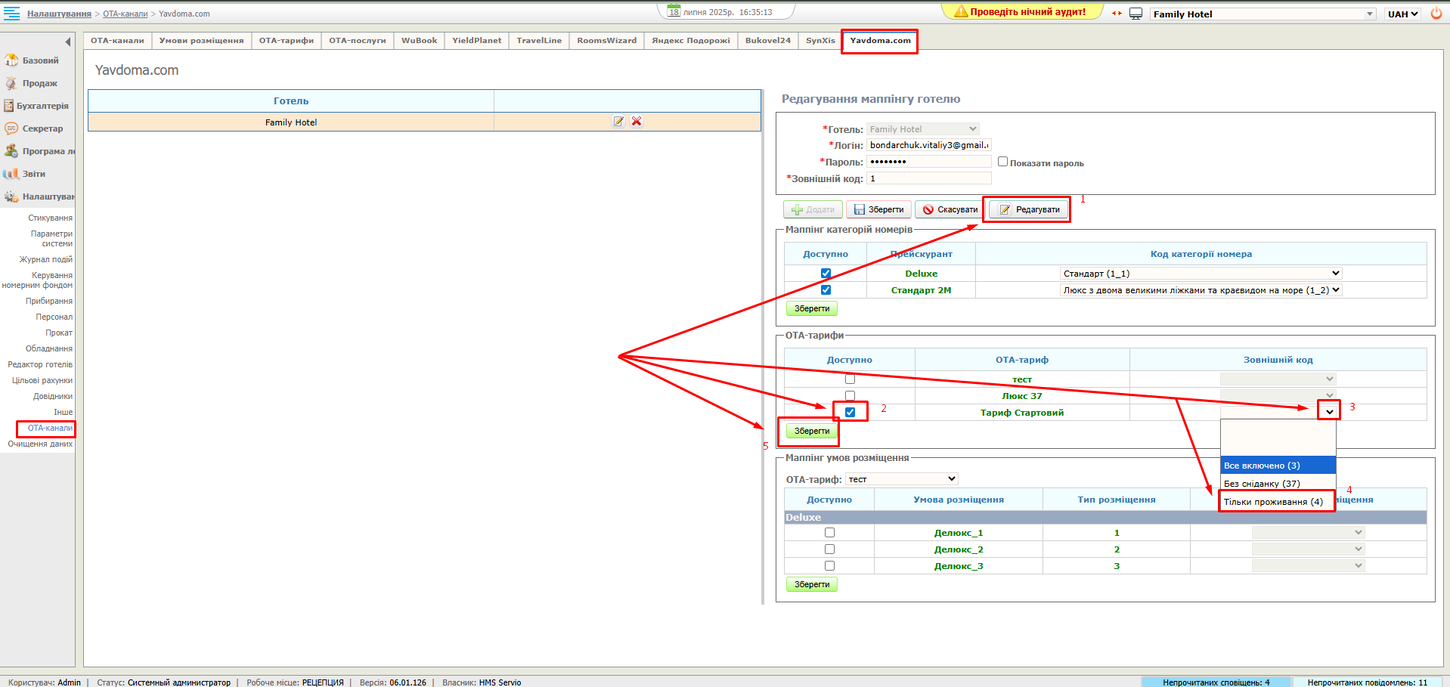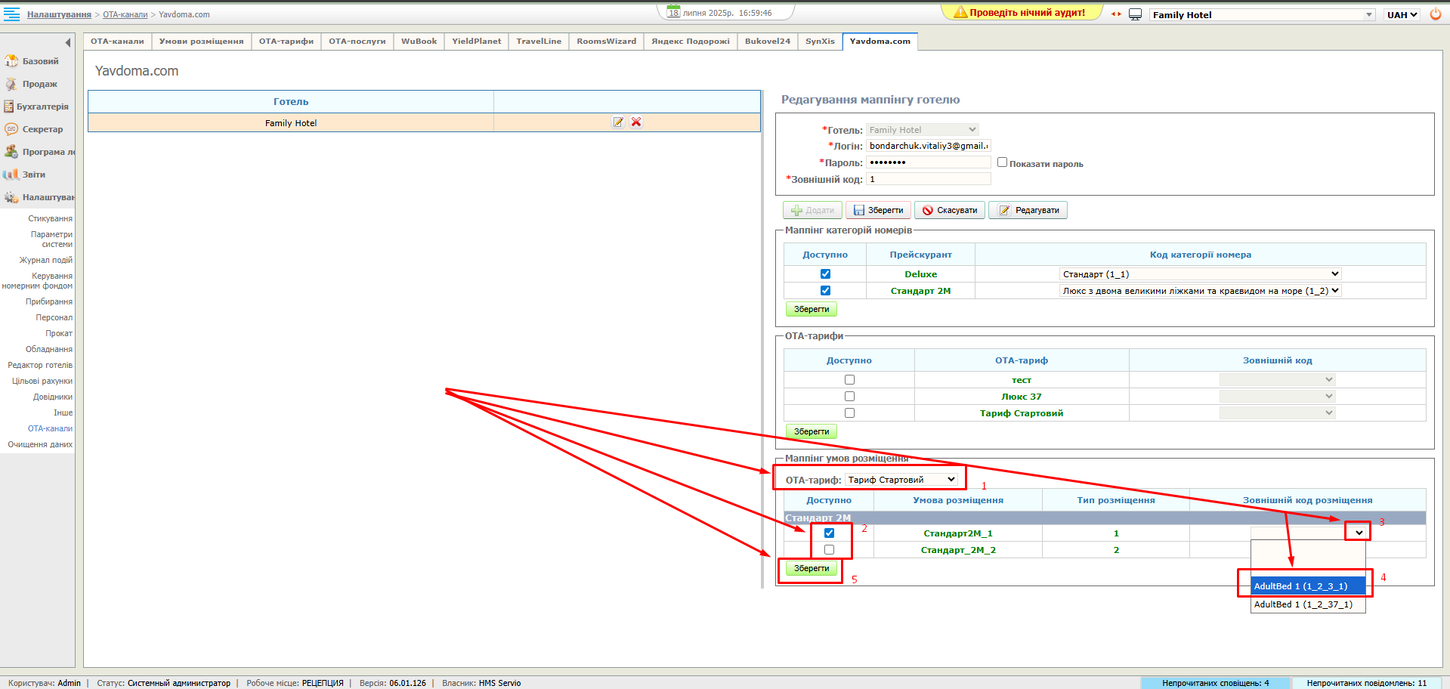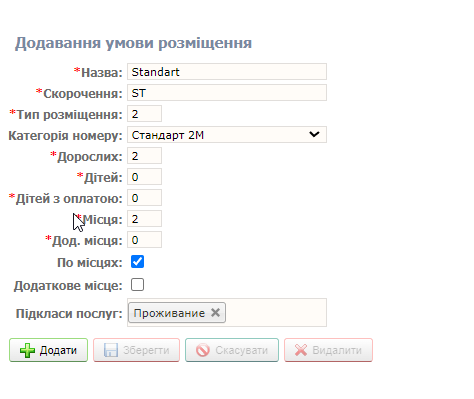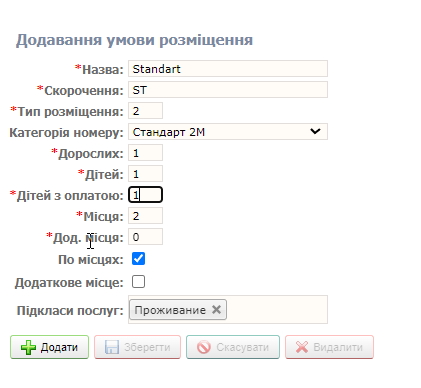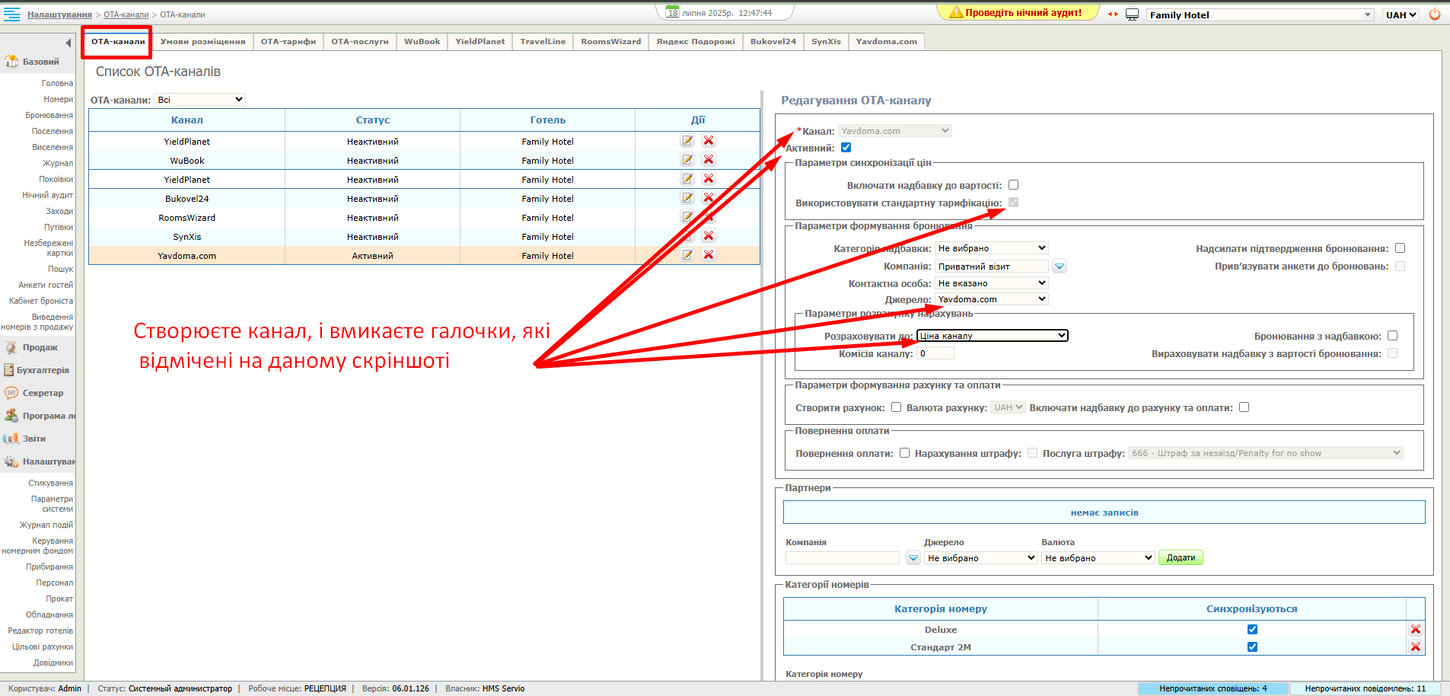Налаштування YaVdoma: відмінності між версіями
Немає опису редагування |
|||
| (Не показані 14 проміжних версій ще одного користувача) | |||
| Рядок 1: | Рядок 1: | ||
=Загальна інформація про YaVdoma= | |||
Для початку треба щоби було що з’єднувати. Отже у вас мають бути створені категорії номерів та тарифи в Екстранеті Yavdoma.com. Як зареєструвати свій об’єкт та створити категорії номерів з тарифами на Yavdoma - ви можете переглянути ось тут:</pre> | |||
https://extranet.yavdoma.com/uk/how-to-use-extranet - навчальні відео. | |||
Після того, як ви під’єдналися до Yavdoma.com, вам необхідно у підтримки Yavdoma.com (за ось цим мейлом: tak@yavdoma.com ) запитати коди ваших тарифів. Приклад запиту: «Я готель Веселка, м.Львів. Надайте будь ласка коди для з’єднання з Сервіо». | |||
</pre> | |||
У відповідь ви отримаєте коди ось у такому форматі: | |||
{| class="wikitable" | |||
!Категорія | |||
!Назва тарифу | |||
!Кількість дорослих | |||
!Зовнішній код | |||
|- | |||
|Стандарт | |||
|Без сніданку | |||
|1 | |||
|39_48_80_1 | |||
|- | |||
|Стандарт | |||
|Без сніданку | |||
|2 | |||
|39_48_80_2 | |||
|} | |||
Цифри до першого дефісу це код вашого готелю. У нашому прикладі код готелю 39 | |||
Другий набір цифр це код категорії номеру (у нашому прикладі це 48), потім код тарифу (80), і останні цифри це кількість дорослих у номері. Ці дані вам будуть необхідні у подальшому. | |||
=Параметри системи= | =Параметри системи= | ||
*Переходимо в Налаштування -> Параметри системи -> Інсталяції(default) та вмикаємо все, як на прикладі нижче:<br> | *Переходимо в Налаштування -> Параметри системи -> Інсталяції(default) та вмикаємо все, як на прикладі нижче:<br> | ||
| Рядок 9: | Рядок 36: | ||
=Створення маппінгу готелю= | =Створення маппінгу готелю= | ||
*Для створення маппінгу номерів, необхідно перейти за помиланнями: Налаштування→ОТА | *Для створення маппінгу номерів, необхідно перейти за помиланнями: Налаштування→ОТА канали→YaVdoma.<br> | ||
*На вкладці YaVdoma відображено 2 блоки: | *На вкладці YaVdoma відображено 2 блоки: | ||
#Список готелів; | #Список готелів; | ||
#Додаваня маппінгу готелю. | #Додаваня маппінгу готелю. | ||
[[Файл:Yavdoma4.png|1450px|безрамки]] | [[Файл:Yavdoma4.png|1450px|безрамки]] | ||
*Обираємо свій готель з випадаючого списку. | |||
*Логін та пароль використовуєте той самий, що і при вході в Екстранет Yavdoma.com. | |||
*В полі «Зовнішній код» вносите код вашого готелю, який ви отримали від підтримки Yavdoma.com на першому кроці. | |||
=Синхронізація Servio HMS з YaVdoma= | =Синхронізація Servio HMS з YaVdoma= | ||
Для налаштування синхронізації, нам потрібно співставити категорії, які передають по API YaVdoma з категоріями HMS. див приклад на скріні. | |||
[[Файл:Yavdoma6.png|1450px|безрамки]] | [[Файл:Yavdoma6.png|1450px|безрамки]] | ||
# вмикаємо чекбокс навпроти категорії номеру ( пункт 1) | |||
# натискаємо на випадаючий список (пункт 2) | |||
# обираємо відповідну категорії номеру (пункт 3) | |||
*натискаємо зберегти | |||
*Отримавши коди тарифів з адмінки YaVdoma потрібно виконати мапінг тарифів. | |||
[[Файл:Yavdoma7.png|1450px|безрамки]] | |||
#натиснути Редагувати. | |||
#ввімкнути чекбокс напроти тарифу. | |||
#відкрити випадаючий список. | |||
#обрати тариф відповідно наданому коду тарифа в YaVdoma. | |||
#натискаєте зберегти. | |||
[[Файл:Yavdoma8.png|1450px|безрамки]] | |||
#обираєте тариф в маппінгу умов розміщення, | |||
#активуєте чекбокс умови розміщення | |||
#натискаєте на випадаючий список | |||
#У дропдауні обираєте відповідний код умови розміщення з YaVdoma. | |||
#натискаєте зберегти | |||
=Створення умов розміщення= | =Створення умов розміщення= | ||
Потрібно щоб була відповідність в умовах розміщення для HMS та YaVdoma адмінки. | |||
*Для налаштування умов переходимо за посиланнями Налаштування→ОТА канали→Умови розміщення. | *Для налаштування умов переходимо за посиланнями Налаштування→ОТА канали→Умови розміщення. | ||
*На вкладці розташовано 2 блоки: | *На вкладці розташовано 2 блоки: | ||
| Рядок 31: | Рядок 78: | ||
#Додавання (Редагуванян) умов розиміщення. | #Додавання (Редагуванян) умов розиміщення. | ||
Параметри для налаштування умови розміщення: | |||
* Назва - вказуємо назву умови розміщення; | |||
* Скорочення - скорочена назва умови; | |||
* Тип розміщення - кількість людей, що можуть розташовуватися в номері; | |||
* Категорія номеру - з випадаючого списку, обираємо категорію номеру, для якого ця умова буде застосована; | |||
* Дорослих - необхідно вказати скільки дорослих буде розташовано в номері за даною умовою; | |||
* Дітей - кількість дітей. | |||
* Дітей з оплатою - кількість дітей, для яких буде нараховано повноцінний пакет проживання (показник в полі "Дітей з оплатою" не може бути більше ніж показник в полі "Дітей"); | |||
* Місця - загальна кількість основних місць в номері; | |||
* Дод. місця - кількість додаткових місць в номері (якщо це передбачено); | |||
* По місцях - встановлюється чекбокс у випадку, якщо вартість передаватиметься за місце, а не за номер в цілому; | |||
* Додаткове місце - встановлюється чекбокс, якщо в номері передбачені додаткові місця; | |||
* Підкласи послуг - Послуги, які передаватимуться до ОТА каналу для нарахування вартості для даної умови проживання.<br> | |||
== Налаштування розміщення на 2 основних місця: == | |||
<br> | |||
[[Файл:Placement conditions 1.png|800px|border]] | |||
<br> | |||
<!--T:22--> | |||
== Налаштування розміщення на 2 основних місця враховуючи дітей з оплатою: == | |||
<br> | |||
[[Файл:Placement conditions 2.png|800px|border]] | |||
<br> | |||
<!--T:23--> | |||
== Налаштування розміщення на 2 основних місця враховуючи дітей з оплатою та додаткове місце: == | |||
<br> | |||
[[Файл:Placement conditions 3.png|800px|border]] | |||
<br> | |||
Інші типи умови розміщення необхідно налаштовувати за аналогією. | |||
<!--T:24--> | |||
'''''Примітка!''''' Умови розміщення в ОТА тарифах мають на 100% відповідати, тим що вказані в даному розділі. Якщо в тарифі умова відрізнятиметься від умови вказаної в "Умови розміщення" вартість нараховуватиметься не коректно. | |||
=Створення ОТА-каналу в Servio HMS= | =Створення ОТА-каналу в Servio HMS= | ||
| Рядок 39: | Рядок 122: | ||
[[Файл:Yavdoma2.png|1450px|безрамки]] | [[Файл:Yavdoma2.png|1450px|безрамки]] | ||
=Налаштування ExternalConnectionService= | =Налаштування ExternalConnectionService= | ||
В екстерналі вмикаємо все, як на прикладі нижче і перезапускаємо службу<br> | В екстерналі вмикаємо все, як на прикладі нижче і перезапускаємо службу<br> | ||
[[Файл:Yavdoma.png|1450px|безрамки]] | [[Файл:Yavdoma.png|1450px|безрамки]] | ||
Поточна версія на 10:33, 31 липня 2025
Загальна інформація про YaVdoma
Для початку треба щоби було що з’єднувати. Отже у вас мають бути створені категорії номерів та тарифи в Екстранеті Yavdoma.com. Як зареєструвати свій об’єкт та створити категорії номерів з тарифами на Yavdoma - ви можете переглянути ось тут:
https://extranet.yavdoma.com/uk/how-to-use-extranet - навчальні відео.
Після того, як ви під’єдналися до Yavdoma.com, вам необхідно у підтримки Yavdoma.com (за ось цим мейлом: tak@yavdoma.com ) запитати коди ваших тарифів. Приклад запиту: «Я готель Веселка, м.Львів. Надайте будь ласка коди для з’єднання з Сервіо».
У відповідь ви отримаєте коди ось у такому форматі:
| Категорія | Назва тарифу | Кількість дорослих | Зовнішній код |
|---|---|---|---|
| Стандарт | Без сніданку | 1 | 39_48_80_1 |
| Стандарт | Без сніданку | 2 | 39_48_80_2 |
Цифри до першого дефісу це код вашого готелю. У нашому прикладі код готелю 39 Другий набір цифр це код категорії номеру (у нашому прикладі це 48), потім код тарифу (80), і останні цифри це кількість дорослих у номері. Ці дані вам будуть необхідні у подальшому.
Параметри системи
- Переходимо в Налаштування -> Параметри системи -> Інсталяції(default) та вмикаємо все, як на прикладі нижче:
- Адреса сервісу OTA Yavdoma: Значення за замовчуванням для всіх клієнтів https://api-extranet.yavdoma.com/servio/
- Доступність використання OTA Yavdoma.com: Вмикаємо чекбокс.
- Інтервал запитування броней у OTA Yavdoma.com: Значення за замовчуванням дорівнює 60, не змінювати.
Створення маппінгу готелю
- Для створення маппінгу номерів, необхідно перейти за помиланнями: Налаштування→ОТА канали→YaVdoma.
- На вкладці YaVdoma відображено 2 блоки:
- Список готелів;
- Додаваня маппінгу готелю.
- Обираємо свій готель з випадаючого списку.
- Логін та пароль використовуєте той самий, що і при вході в Екстранет Yavdoma.com.
- В полі «Зовнішній код» вносите код вашого готелю, який ви отримали від підтримки Yavdoma.com на першому кроці.
Синхронізація Servio HMS з YaVdoma
Для налаштування синхронізації, нам потрібно співставити категорії, які передають по API YaVdoma з категоріями HMS. див приклад на скріні.
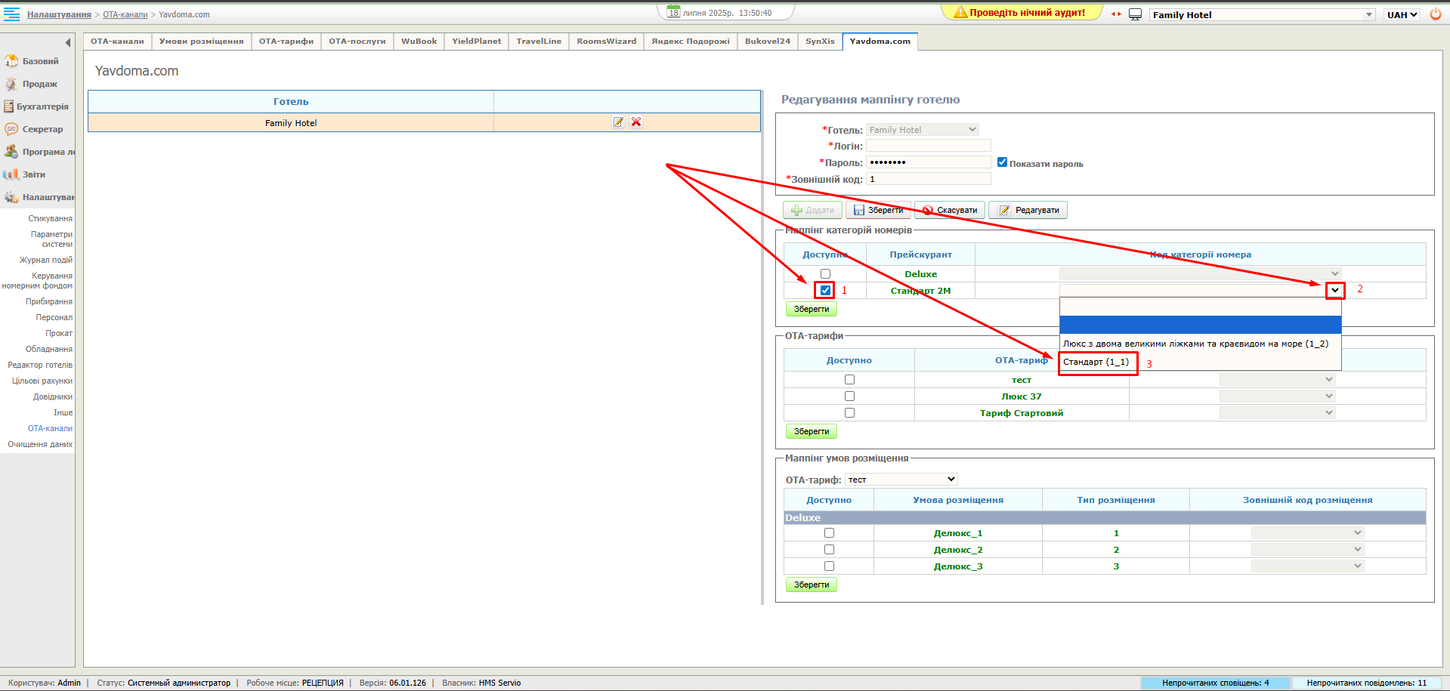
- вмикаємо чекбокс навпроти категорії номеру ( пункт 1)
- натискаємо на випадаючий список (пункт 2)
- обираємо відповідну категорії номеру (пункт 3)
- натискаємо зберегти
- Отримавши коди тарифів з адмінки YaVdoma потрібно виконати мапінг тарифів.
- натиснути Редагувати.
- ввімкнути чекбокс напроти тарифу.
- відкрити випадаючий список.
- обрати тариф відповідно наданому коду тарифа в YaVdoma.
- натискаєте зберегти.
- обираєте тариф в маппінгу умов розміщення,
- активуєте чекбокс умови розміщення
- натискаєте на випадаючий список
- У дропдауні обираєте відповідний код умови розміщення з YaVdoma.
- натискаєте зберегти
Створення умов розміщення
Потрібно щоб була відповідність в умовах розміщення для HMS та YaVdoma адмінки.
- Для налаштування умов переходимо за посиланнями Налаштування→ОТА канали→Умови розміщення.
- На вкладці розташовано 2 блоки:
- Довідник умов розміщення;
- Додавання (Редагуванян) умов розиміщення.
Параметри для налаштування умови розміщення:
- Назва - вказуємо назву умови розміщення;
- Скорочення - скорочена назва умови;
- Тип розміщення - кількість людей, що можуть розташовуватися в номері;
- Категорія номеру - з випадаючого списку, обираємо категорію номеру, для якого ця умова буде застосована;
- Дорослих - необхідно вказати скільки дорослих буде розташовано в номері за даною умовою;
- Дітей - кількість дітей.
- Дітей з оплатою - кількість дітей, для яких буде нараховано повноцінний пакет проживання (показник в полі "Дітей з оплатою" не може бути більше ніж показник в полі "Дітей");
- Місця - загальна кількість основних місць в номері;
- Дод. місця - кількість додаткових місць в номері (якщо це передбачено);
- По місцях - встановлюється чекбокс у випадку, якщо вартість передаватиметься за місце, а не за номер в цілому;
- Додаткове місце - встановлюється чекбокс, якщо в номері передбачені додаткові місця;
- Підкласи послуг - Послуги, які передаватимуться до ОТА каналу для нарахування вартості для даної умови проживання.
Налаштування розміщення на 2 основних місця:
Налаштування розміщення на 2 основних місця враховуючи дітей з оплатою:
Налаштування розміщення на 2 основних місця враховуючи дітей з оплатою та додаткове місце:
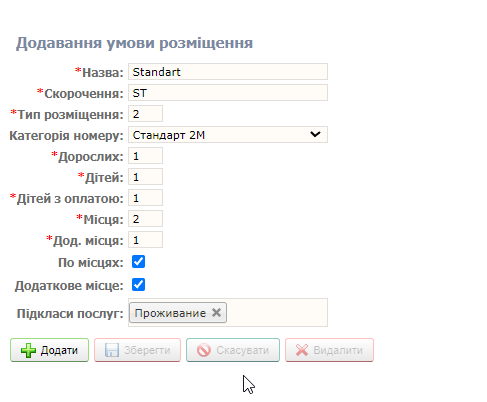
Інші типи умови розміщення необхідно налаштовувати за аналогією.
Примітка! Умови розміщення в ОТА тарифах мають на 100% відповідати, тим що вказані в даному розділі. Якщо в тарифі умова відрізнятиметься від умови вказаної в "Умови розміщення" вартість нараховуватиметься не коректно.
Створення ОТА-каналу в Servio HMS
Вибираєте потрібний канал, додаєте його, а потім включаєте галочки, які відмічені нижче.
- Створюєте канал, і вмикаєте галочки\параметри, які відмічені на даному скріншоті.
Налаштування ExternalConnectionService
В екстерналі вмикаємо все, як на прикладі нижче і перезапускаємо службу